DevExpress WinForm Spreadsheet组件能读写XLSx、XLS、CSV、TXT文件、打印并导出为PDF等,为终端用户提供了当今流行的办公UI体验!在上文中(点击这里回顾>>),我们介绍了DevExpress WinForm中Excel启发式的电子表格组件、打印/导出为PDF功能等,本文继续讲解条件格式、分组、过滤、排序等功能,欢迎持续关注~
PS:DevExpress WinForm拥有180+组件和UI库,能为Windows Forms平台创建具有影响力的业务解决方案。DevExpress WinForm能完美构建流畅、美观且易于使用的应用程序,无论是Office风格的界面,还是分析处理大批量的业务数据,它都能轻松胜任!
DevExpress技术交流群7:674691612 欢迎一起进群讨论
条件格式
直观地向用户显示工作簿数据
与图表和折线图类似,条件格式提供了另一种可视化数据的方法,开发者可以根据指定的条件突出显示单元格,无需编写一行代码。单元格可以用数据条、图标和预定义的颜色比例突出显示。
最终用户可以轻松地应用各种预定义的样式条件,并使工作表更易于理解。集成的Ribbon UI允许终端用户添加、更改或删除条件格式样式,就像他们在Microsoft Excel中所做的那样。
还可以使用单元格样式应用预定义的格式,并使用其他手动格式化选项突出显示重要数据,单元格值格式化选项包括:
- 样式标志,预定义的单元格样式和格式
- 富文本格式
- 格式为表格
- 自定义绘制API
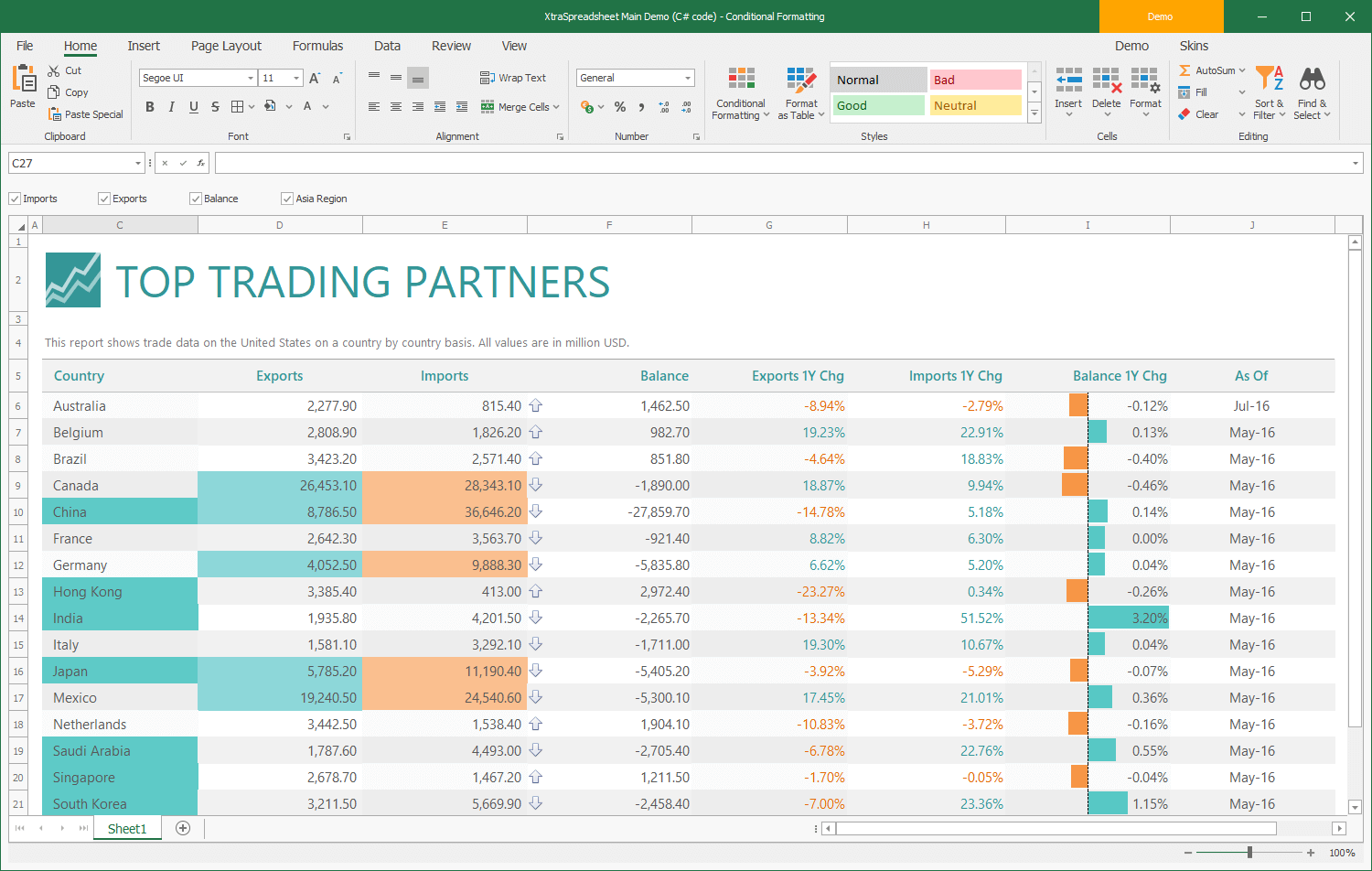
分组,排序和筛选
轻松组织和搜索数据
- 大纲(分组数据)
为最终用户提供将相关列和行排列到可折叠组中的功能,以及创建快速摘要的功能,可以为整个工作表或仅为一系列数据手动或自动创建大纲。
- 排序电子表格数据
根据任意数量的列对工作表数据进行排序,将单元格值视为文本(根据当前区域性按字母顺序排序)、数字或日期-时间值。
- 过滤单元格值
开发者可以过滤范围或表中的数据,启用自动过滤并按值过滤,或使用内置的类型特定的比较操作符,如'大于'和'以'开始'来显示您想要的数据,并隐藏其余数据。
- 查找/替换
开发者可以在工作表中进行搜索,指定操作是否区分大小写,以及使用正则表达式进行搜索。
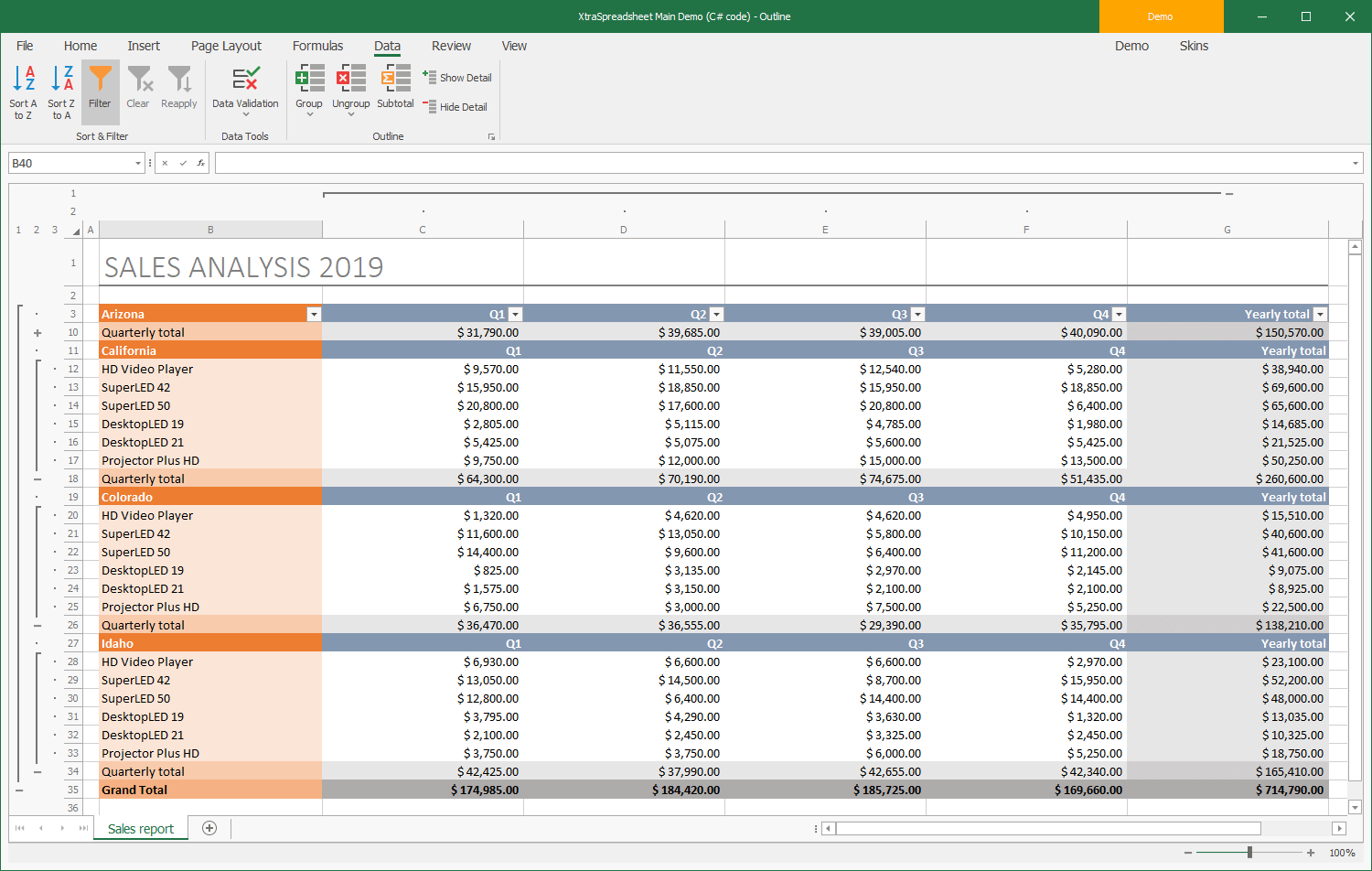
保护与安全
保护工作,防止被授权访问
密码加密防止未经授权的用户打开或修改工作簿,开发者可以将更改限制为工作簿、工作表和特定范围。在受保护的工作簿中,不允许用户添加、删除或重命名工作表。
不同的工作簿可以有不同的保护等级,例如您可以解锁一些用户的范围,而其他用户可能会提示输入密码。
开发者可以配置哪些操作对用户可用,哪些操作受限制。不可用的操作将被隐藏在相应的上下文菜单中,并在Ribbon UI中被禁用。
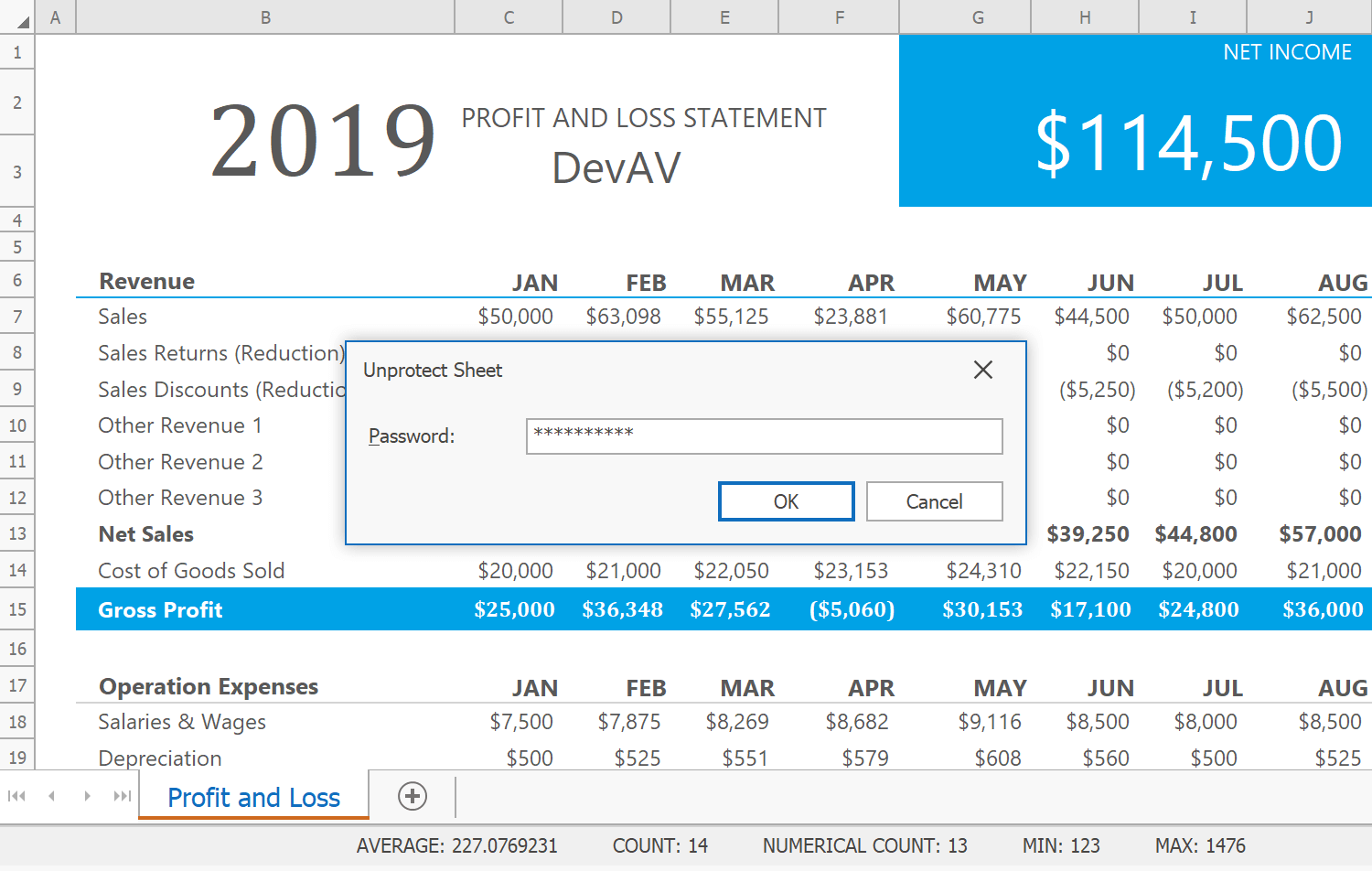
数据编辑和验证
保持您的数据清晰准确
Spreadsheet(电子表格)控件允许您完全控制单元格编辑。
- 自动填充
- 公式栏
- 预定义的单元格内编辑器列表,日期-时间和布尔值
- 工作表单元格的自定义编辑器
- 复制/剪切/粘贴/特殊粘贴
- 插入/删除行和列
- 重做/撤销
- 显示可定制的错误消息
- 突出显示无效值
开发者可以将工作表或单元格范围绑定到各种数据类型:ADO.NET, SQL,自定义对象等,单元格范围还可以用作任何数据感知控件的数据源。
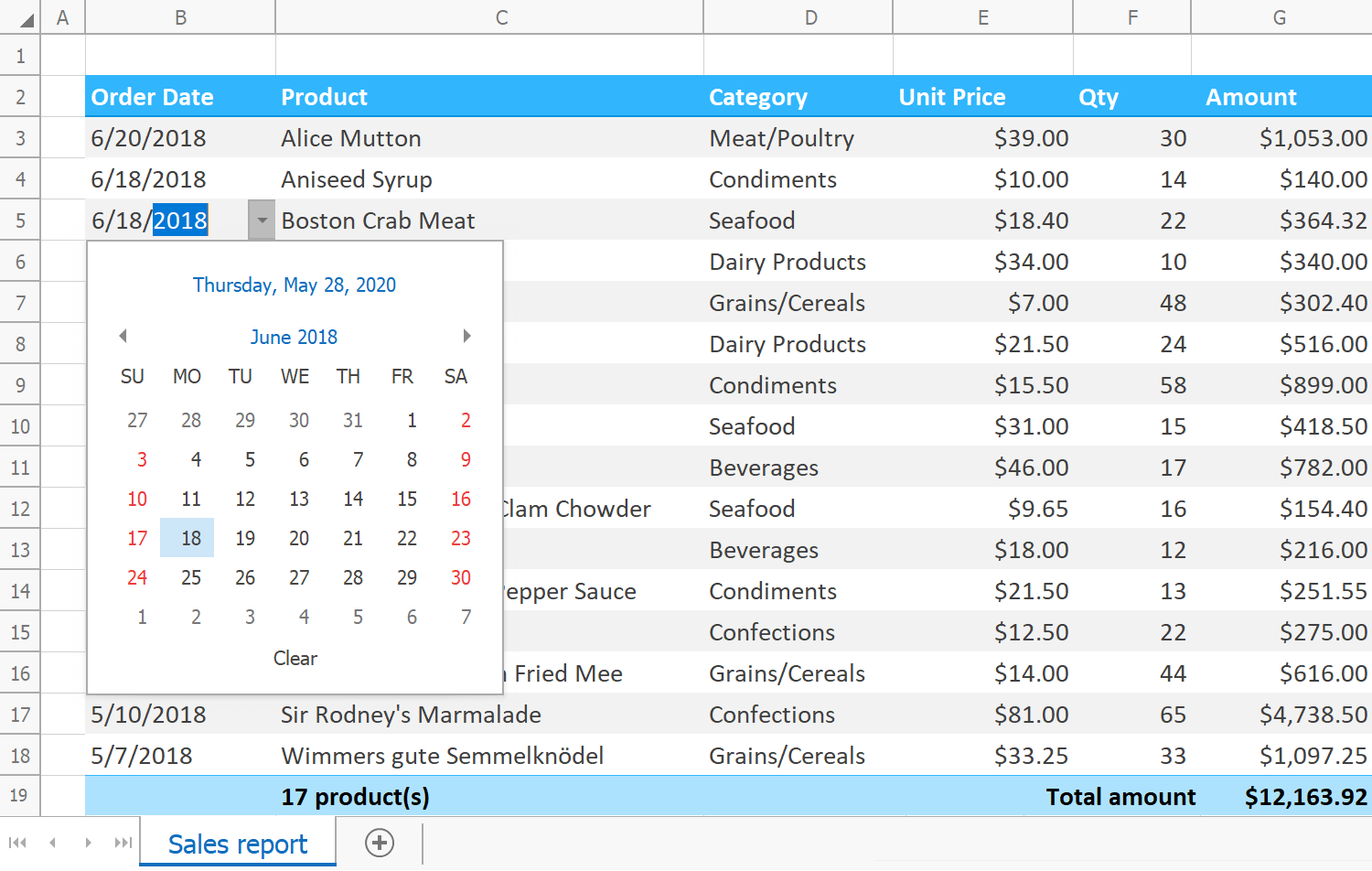
更多DevExpress线上公开课、中文教程资讯请上中文网获取

欢迎任何形式的转载,但请务必注明出处,尊重他人劳动成果
转载请注明:文章转载自:DevExpress控件中文网 [https://www.devexpresscn.com/]
本文地址:https://www.devexpresscn.com/post/3712.html

 联系电话:023-68661681
联系电话:023-68661681





 返回
返回